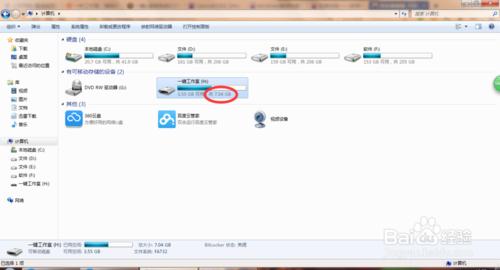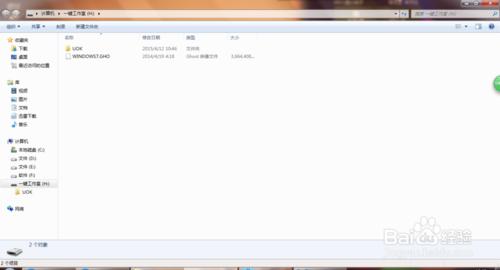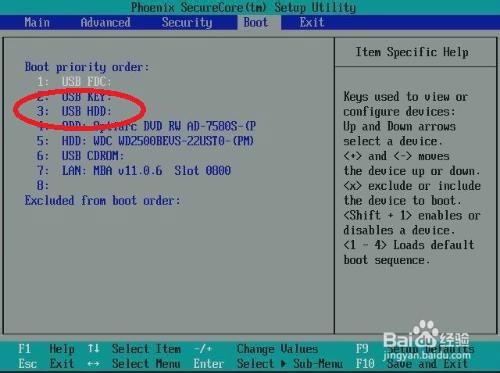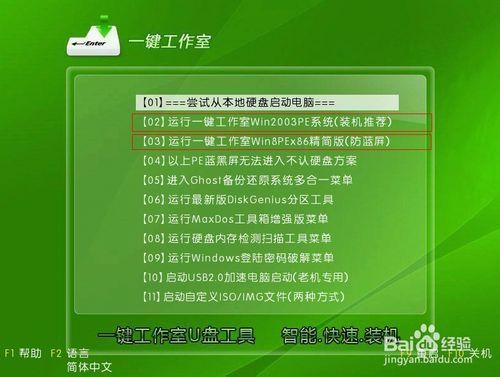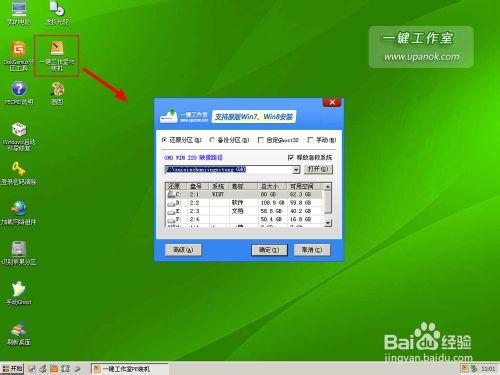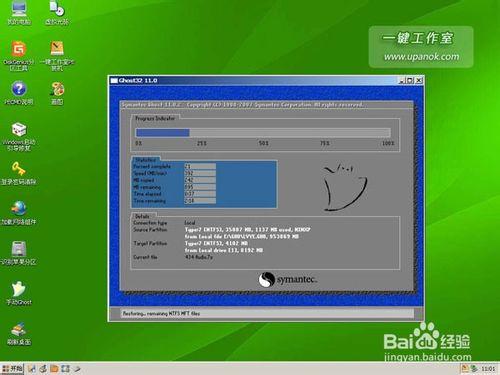我們使用自行破解的windows系統時,偶爾會出現“windows錯誤恢復:windows未能啟動。原因可能是最近更改了硬件或是軟件。”對於這類問題,大部分情況下,我們只能重裝系統了。下面聯想為例圖文講解如何重裝系統win7。
工具/原料
製作好的u盤啟動盤
windows7.gho(ghost映像文件)
方法/步驟
製作U盤啟動盤
在另一臺完好電腦上製作U盤啟動盤,這裡以一鍵工作室的製作為例 下載一鍵工作室一鍵u盤裝系統V3.8版並安裝,一鍵u盤裝系統V3.8版安裝相關教程可參考該網站。製作好的U盤啟動盤如圖所示。這時候你會發現一個8G的U盤可用空間變少了。然後我們把要安裝的系統windows7.gho放入到該U盤中。這樣我們需要的U盤啟動盤就製作好。如圖
對故障電腦進行U盤啟動設置
在故障電腦上插入已製作好的U盤。按電源鍵打開系統故障電腦,彈出屏幕後底下有一行英文提示,按提示操作,一般是按F2鍵進入bios界面。然後按鍵盤中的上下左右鍵中的左右鍵,接著按上下鍵選中“boot中的3: USB HDD”(選中以後,這行字會變為白色的),變成白色字體後,按F10(下方有提示F10 Save and Exit),接著按Y(yes)就保存了設置。這時,電腦屏幕會暗下去,即進行重啟,在重啟界面快速按下“F12”(一般電腦是F12鍵,不過各個品牌的電腦設置不一樣,按鍵也可能不一樣,詳細參考 )
按下F12後,電腦即進入如下界面,如圖。接著在啟動菜單中選擇win2003PE或win8pe,然後按回車鍵進入。
按回車鍵以後,PE啟動中,啟動過程中會出現下面的界面,部分老電腦可能會需要1到2分鐘等待,請耐心等待,不要著急。
接著進入到WindowsPE中,開始恢復系統,如圖。點擊一鍵工作室PE裝機,點擊"確定"(因為軟件會自動識別ghost映像文件路徑,所以無需你再怎麼選擇操作)
按“確定”以後會彈出一下對話框,點擊“是”。
這時,電腦就會進行系統重裝,你只需要耐心等待就可以了。重裝畫面如圖
重裝的畫面會一直變換,過程中也會出現windows屏幕分辨率變低的畫面,不要著急,那是因為還沒有重裝完成,這個過程中只需要耐心等待重裝就可以了。重裝完成以後,電腦會自動關機重啟。電腦自動重啟,界面會變成win7原始界面。這時電腦就重裝完成了。如果你擔心還有什麼驅動沒有安裝,可以下載一個360驅動大師安裝驅動。如果看到windows還沒有激活可以下載小馬激活工具等激活